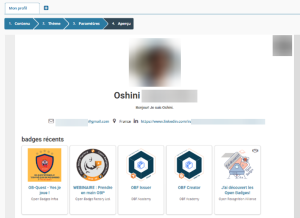Que recherchez-vous ?
Un contenu sur ce site
Une personne sur l'annuaire
Une formation sur le catalogue
Un contenu sur ce site
Une personne sur l'annuaire
Une formation sur le catalogue
Open Badge Passport est le service associé à Open Badge Factory. Si la structure émet un badge via Open Badge Factory (OBF) et que le bénéficiaire est un utilisateur d’Open Badge Passport (OBP), ce dernier recevra directement ce badge sur son Passport (si l’adresse de courriel à laquelle est liée le badge est répertorié dans les informations de son compte OBP).


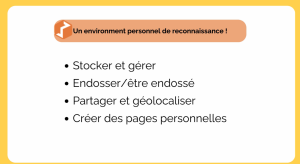

Pour faciliter la réception du badge, il est donc préférable de créer un compte gratuit sur Open Badge Passport avant même la délivrance du tout premier badge.
Pour créer un compte Open Badge Passport :
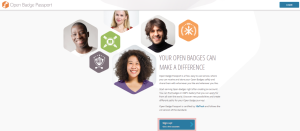
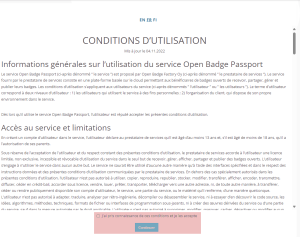
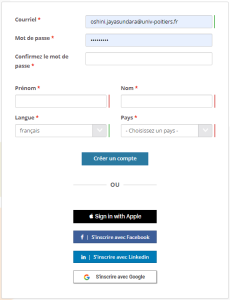
Si le compte a déjà été créé :
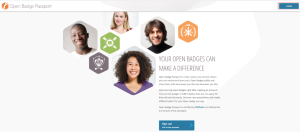
Ajoutez toutes les adresses e-mail que vous utilisez (personnelle, professionnelle, académique, etc.) à votre compte Open Badge Passport. De cette façon, quel que soit l’e-mail associé à l’émission du badge, il sera toujours lié à votre compte Passport.
Lorsque vous ajoutez une nouvelle adresse e-mail, un message de vérification vous est envoyé. Cliquez sur ce lien de vérification pour pouvoir recevoir les badges attribués à cette adresse.
Astuce : Il est fortement recommandé d’avoir au moins deux adresses e-mail connectées à votre compte. Cela facilite la récupération de vos badges au cas où vous perdriez l’accès à l’une de vos adresses e-mail.

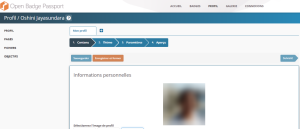
Pour modifier votre profil, il y a 4 étapes :
L’image de profil
Vous pouvez sélectionner une image de profil parmi les images existantes ou vous pouvez importer une image :
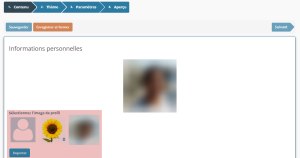
À propos de moi :
Vous pouvez ajouter une introduction ou une présentation à votre profil « À propos de moi » :

Information complémentaire
Pour information complémentaire vous pouvez ajouter un champ : Adresse de courriel, numéro de téléphone, Adresse, ville, Etat, pays, compte Facebook, compte LinkedIn, compte Twitter, compte Pinterest, compte Instagram ou blog.
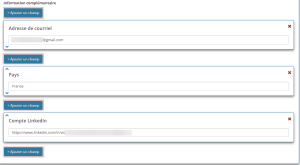
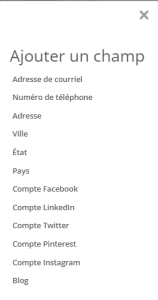
Vous pouvez ajouter un bloc « +Ajouter un bloc » pour afficher vos badges dans le profil :
![]()
Puis, cliquez sur le bouton « Vitrine de badges » :

Ajouter un titre pour le bloc et cliquez sur le symbole « + » pour ajouter des badges :
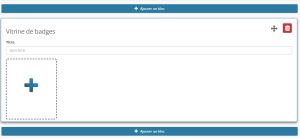
Localisation :
Vous verrez votre localisation dans votre profil. Si vous voulez changer votre localisation, vous pouvez le faire dans les « paramètres du compte ».
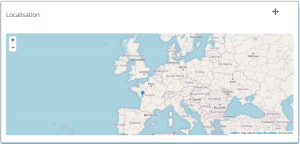
Une fois le contenu complété et choisi un thème, cliquez sur « Sauvegarder », puis sur « Suivant » :
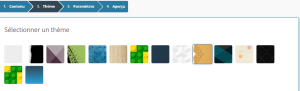
Vous pouvez déterminer la visibilité du profil en cochant soit visible seulement pour les utilisateurs enregistrés soit public :
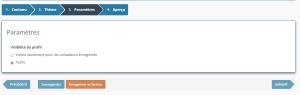
Qui peut voir mon profil ?
Votre profil peut être consulté par d’autres utilisateurs lors de l’exploration de profils dans la page « Galerie ». La visibilité de votre profil est interne par défaut, ce qui signifie que votre profil n’est visible que pour les autres utilisateurs du passport. Ainsi, définir votre profil comme « Public » le rend visible pour les moteurs de recherche et les personnes qui ne sont pas utilisateurs du Passeport. Il vous permet également de partager votre profil vers l’extérieur.